blue DAT • infra DAT
mdm TOOL
blue DAT • infra DAT
mdm TOOL
Dies ist eine alte Version des Dokuments!
Benutzerhandbuch infra CONVERT > Installation
Im Folgenden wird beschrieben, wie Sie eine Serverlizenz in Ihrem Netzwerk verfügbar machen.
Eine Lizenz wird grundsätzlich für einen bestimmten Funktionsumfang und eine bestimmte Anzahl (Arbeits-)Plätze ausgestellt. Die Lizenz ist dabei nur technisch gesehen an einen bestimmten Rechner gebunden. Die Berechtigung zur Nutzung der in der Lizenz enthaltenen Lizenzplätze (Einzellizenzen) kann auf beliebige Instanzen von infra CONVERT (Clients, Benutzer) im selben Netzwerk übertragen werden. Der Einzellizenzen verteilende Rechner wird im Folgenden als (Lizenz-)Server bezeichnet. Dieser kann für beliebige andere Zwecke genutzt werden, sollte jedoch eine hohe Verfügbarkeit aufweisen, da infra CONVERT nur bei bestehender Verbindung zum Lizenzservice genutzt werden kann.
Die Lizenzierungsaufgaben werden grundsätzlich vom Lizenzservice, einem Dienstprogramm, übernommen. Dieser verteilt die Einzellizenzen dynamisch nach dem Concurrent-User-Lizenzmodell.
1)
Installieren Sie den ELIAS-Lizenzservice auf dem Server. Die Installationsdatei können Sie im Downloadbereich auf unseren Hauptseiten herunterladen. Der Lizenzservice läuft als Dienstprogramm „EliasLicenseService“ im Hintergrund.
2)
Installieren Sie infra CONVERT auf einem beliebigen Client-PC und geben Sie in der Software den Pfad zum Lizenzserver an. Die Installationsdatei können Sie im Downloadbereich auf unseren Hauptseiten herunterladen. Anschließend stellen Sie die Verbindung zum Lizenzserver her, indem Sie in infra CONVERT die Netzwerkadresse des Servers angeben.
Hinweis Zwischen verschiedenen Funktionsumfängen wird bei der Installation nicht unterschieden. Auch wenn eine Installation als Demoversion genutzt wird, können für diese mit der entsprechenden Lizenz alle Funktionsumfänge freigeschaltet werden.
3)
Den den Server erzeugten Registrierungsschlüssel senden Sie zusammen mit Ihren Kontaktdaten per E-Mail an Ihren CAQ/MES-Systemanbieter beziehungsweise den Service der ELIAS GmbH.
4)
Die Lizenzdatei, die Sie per Mail erhalten, laden Sie auf dem Client-PC in infra CONVERT. Die Lizenz wird automatisch an den Lizenzserver weitergegeben.
5)
In jeder weiteren Installation von infra CONVERT muss fortan nur noch die Adresse des Lizenzservers angegeben werden.
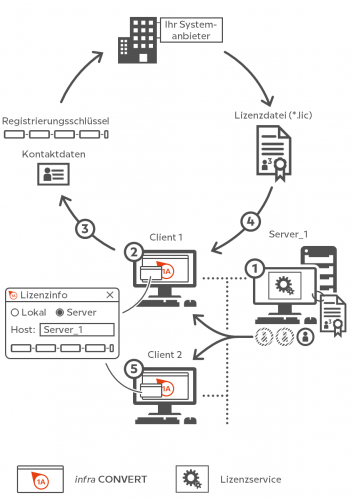
| Schritt | Aktion | Ergebnis | |
|---|---|---|---|
| 1 | Lizenzservice installieren | 1) Installieren Sie den Lizenzservice „EliasLicenseService“ auf dem Server. Die Installationsdatei können Sie im Downloadbereich auf unseren Hauptseiten herunterladen. Hinweis Die Aufgabe des Lizenzservers kann von jedem beliebigen PC im Netzwerk, also auch einem Client, übernommen werden. Es wird aber aufgrund der Anforderung an ständige Verfügbarkeit empfohlen, keinen Arbeitsplatz-PC zu verwenden. | 1) Der Lizenzservice ist installiert. |
| 2) Stellen Sie sicher, dass der Lizenzservice den eingehenden Port nutzen darf. Unten auf dieser Seite ist anhand eines Beispiels beschrieben, wie Sie den Port für den Lizenzservice freigeben. | 2) Der Lizenzservice kann von außen erreicht werden. | ||
| 2 | infra CONVERT installieren | Installieren Sie infra CONVERT auf einem beliebigen Client-PC, wie unter Installation > Installation beschrieben. | infra CONVERT ist installiert. |
| 3 | Pfad zum Lizenzeserver angeben | 1) Starten Sie infra CONVERT. | 1) Das Dialogfenster „Lizenzinformationen“ öffnet sich: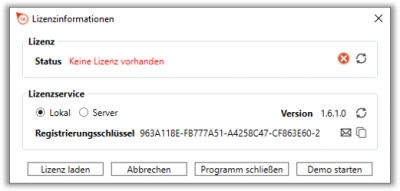 Aussehen bis Programmversion 2.4.7: 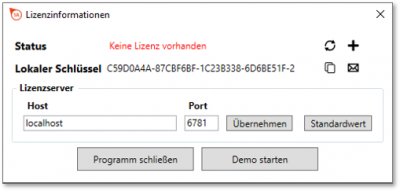 |
| 2) Wählen Sie unter „Lizenzservice“ die Einstellung Server. Geben Sie die Adresse des Lizenzservers im Netzwerk an, zum Beispiel in Form des Hostnamens oder der IP-Adresse. Ändern Sie den Port „6781“ nur, wenn Sie sich sicher sind. Drücken Sie Enter oder Aktualisieren Anmerkung Bis Programmversion 2.4.7 geben Sie die Serveradresse direkt ein ohne auf Server umschalten zu müssen. | 2) Host und Port sind richtig angegeben, wenn ein neuer Registrierungsschlüssel angezeigt wird und die Möglichkeit zum Laden einer Lizenz gegeben ist.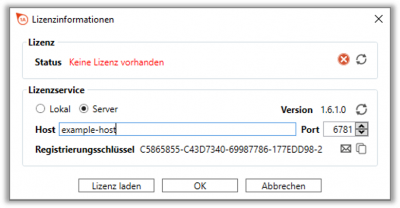 Aussehen bis Programmversion 2.4.7: 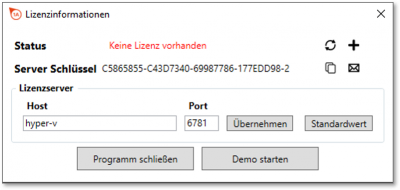 |
||
| 4 | Lizenz anfordern | 1) Klicken Sie auf die Schaltfläche Lizenz anfordern Wichtig Geben Sie in der Mail den Lizenztyp „Mehrplatzlizenz“ an. Alternativ Erstellen Sie selbst eine E-Mail-Nachricht, welche den angezeigten Registrierungsschlüssel und Ihre Kontaktdaten (Name, Firma, Adresse, Telefon, E-Mail-Adresse) enthält. Bitte senden Sie uns keinen Screenshot des Dialogfensters, sondern kopieren Sie den Schlüssel, zum Beispiel durch Klick auf die Schaltfläche Zur Zwischenablage hinzufügen | 1) Im E-Mail-Programm, das auf dem PC als Standardprogramm/Standard-App eingestellt ist, wird eine vorgefertigte Nachricht geöffnet. Diese enthält den Registrierungsschlüssel sowie eine Liste, in welche Sie Ihre Kontaktdaten eingeben können. |
| 2) Senden Sie die E-Mail an Ihren CAQ/MES-Systemanbieter, wenn Sie infra CONVERT über diesen beziehen, oder an die info@elias-gmbh.de, wenn Sie infra CONVERT direkt bei uns gekauft haben. | 2) Sie erhalten die Lizenzdatei innerhalb eines Werktags. | ||
| 5 | Lizenz aktivieren | 1) Klicken Sie im Dialogfenster „Lizenzinformationen“ auf die Schaltfläche Lizenz laden (bis Programmversion 2.4.7: | 1) Es öffnet sich der Dateiexplorer. |
| 2) Wählen Sie die Lizenzdatei (*.lic) aus und klicken Sie auf Öffnen. Hinweis Bitte sichern Sie die Lizenzdatei. | 2) Im Dialogfenster „Lizenzinformationen“ wird angezeigt, dass die Lizenz gültig ist: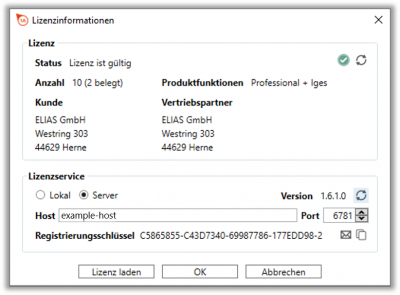 Aussehen bis Programmversion 2.4.7: 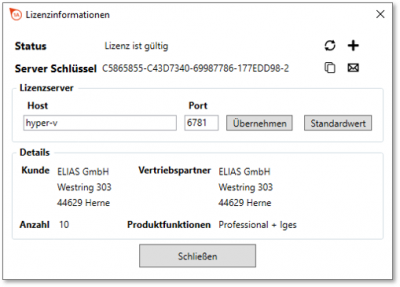 Über die Schaltfläche Lizenz laden können Sie jederzeit eine andere Lizenzdatei laden. Diese überschreibt die bisherige Lizenz. |
||
| 6 | infra CONVERT auf Clients installieren | Installieren Sie fortan infra CONVERT auf den Client-PCs wie in den Schritten 2 und 3 beschrieben. | Wenn dies per Einstellung freigeschaltet wurde (siehe „Einstellungen > Einstellungen > Allgemein > Gruppe „Lizenzserver“), wird zusätzlich zum Status angezeigt, welche Benutzer Einzellizenzen belegen. 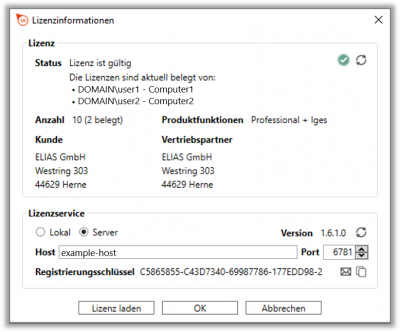 Anmerkung Diese Funktion ist verfügbar ab Programmversion 2.4.11 und erfordert den Lizenzservice ab Version 1.6.1.0. |
![]()
Betriebssystem
mindestens
Windows 7 Service Pack 1 (SP 1),
Microsoft Windows Server 2008 R2 (SP 1)
![]()
Microsoft Framework
mindestens
.NET Framework 4.5.2
![]()
Webanbindung
Internetzugang
Nicht erforderlich
Für die Verbindung zum Lizenzservice wird eine HTTPS-Verbindung zum angegebenen Host auf Port 6781 aufgebaut. Es ist sicherzustellen diese Verbindung nicht durch eine Firewall blockiert wird oder durch einen Proxy-Server umgeleitet wird.
Nachfolgend wird an einem Beispiel beschrieben, wie Sie den Port auf dem Lizenzserver für den dort installierten Lizenzservice freigeben. Die Beschreibung zeigt den Standardfall für das Betriebssystem Windows 10 mit „Windows Defender Firewall“.
| Schritt | Aktion | Ergebnis | |
|---|---|---|---|
| 1 | „Windows Defender Firewall mit erweiterter Sicherheit“ öffnen | 1) Klicken Sie im Startmenü auf Einstellungen und anschließend unter Update und Sicherheit > Windows-Sicherheit auf Windows Defender Securtiy Center öffnen. | 1) “Windows Defender Security Center„ ist geöffnet. |
| 2) Klicken Sie unter Firewall- & Netzwerkschutz unten auf Erweiterte Einstellungen. | 2) Die Anwendung „Windows Defender Firewall mit erweiterter Sicherheit“ wird geöffnet. | ||
| 2 | Neue eingehende Regel hinzufügen | 1) Klicken Sie links im Verzeichnisbaum auf Eingehende Regeln. | 1) Im mittleren Fensterbereich wird eine Liste mit den bereits definierten eingehenden Regeln angezeigt. |
| 2) Klicken Sie in der Menüleiste auf Aktion > Neue Regel…. | 2) Der „Assistent für neue eingehende Regel“ wird geöffnet. Links werden die erforderlichen Schritte angezeigt. Sie befinden sich zunächst in der Eingabemaske für den Schritt „Regeltyp“. | ||
| 3) Als Regeltyp wählen Sie zunächst Bentuzerdefiniert aus und klicken auf Weiter. | 3) Die Eingabemaske für den Schritt „Programm“ wird angezeigt. | ||
| 4) Wählen Sie Dieser Programmpfad aus, klicken Sie auf Durchsuchen und wählen Sie die ausführbare Datei des Lizenzservices „Common.LicenseService.exe“ aus, welche standardmäßig unter „C:\Program Files (x86)\ELIAS GmbH\LicenseService“ installiert wird. Klicken Sie anschließend auf Weiter. | 4) Die Eingabemaske für den Schritt „Protokolle und Ports“ wird angezeigt. | ||
| 5) Wählen Sie den Protokolltyp „TCP“ aus der Liste und anschließend unter „Lokaler Port“ den Eintrag Bestimmte Ports aus. Darunter geben Sie in das nun freigeschaltete Feld „6781“ ein. Klicken sie dann auf Weiter | 5) Die Eingabemaske für den Schritt „Bereich“ wird angezeigt. | ||
| 6) In den Eingabemasken der Schritte „Bereich“, „Aktion“ und „Profil“ können Sie bei Bedarf die Standardvorgaben abändern. Klicken Sie sich mit Weiter durch diese Schritte bis Sie beim Schritt „Name“ sind. | 6) Die Eingabemaske für den Schritt „Name“ wird angezeigt. | ||
| 7) Legen Sie einen beliebigen Namen für die Regel fest, z. B. „ELIAS GmbH Lizenzservice“ und klicken Sie auf Fertig stellen. | 7) Die neue Regel ist angelegt, sie wird in der Liste der eingehenden Regeln angezeigt. | ||
Verbindung zum Lizenzserver nicht möglich
Fehlerbeschreibung
Es erscheint die Meldung „Lizenzserver wurde nicht gefunden“ im Dialogfenster „Lizenzinformationen“ in infra CONVERT.
Fehlerbehebung
Zurückblättern
Installation > Lokale Lizenz einrichten
Weiterblättern
Installation > Update